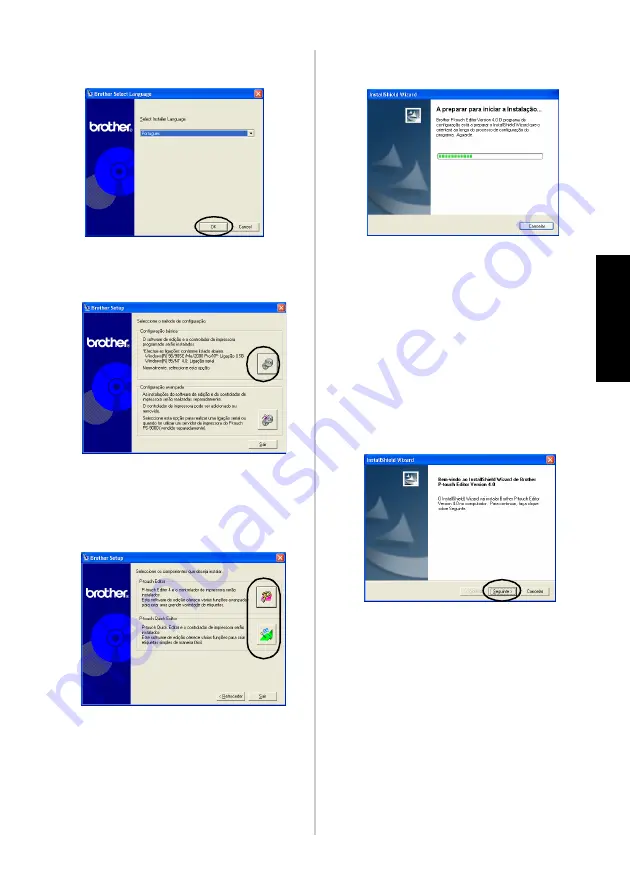
27
In
st
al
ar
o
s
o
ft
w
ar
e
2
Seleccione a língua pretendida e, em
seguida, faça clique em [OK].
3
Faça clique no botão Configuração
básica.
→
Aparece a caixa de diálogo para
seleccionar o software a instalar.
4
Faça clique no botão P-touch Editor ou
P-touch Quick Editor.
• Não é possível utilizar o P-touch Quick
Editor com computadores com o
Windows
®
95/NT 4.0.
→
A preparação da instalação é
iniciado.
Se seleccionar o P-touch Quick Editor,
consulte os passos
4
-
9
em “Instalar
apenas o P-touch Quick Editor” (
Vá para o passo
b
→
Quando a preparação terminar, a
caixa de diálogo InstallShield Wizard
aparece com a mensagem “Bem-
vindo ao InstallShield Wizard de
Brother P-touch Editor Version 4.0”
5
Leia o conteúdo e faça clique em
[Seguinte].
→
Aparece a caixa de diálogo Contrato
de licença.
Содержание P-touch 9500PC
Страница 1: ...Referencia rápida Español Consulta rápida Português Quick Reference English ...
Страница 2: ...Referencia rápida Español ...
Страница 9: ...8 ...
Страница 85: ...84 ...
Страница 119: ...Consulta rápida Português ...
Страница 126: ...8 ...
Страница 202: ...84 ...
Страница 214: ...96 Depois de imprimir Para mais informações consulte Depois de imprimir P 82 em Criar etiquetas versão do Windows ...
Страница 236: ...Quick Reference English ...
Страница 243: ...8 ...
Страница 319: ...84 ...
Страница 331: ...96 After printing For details refer to After printing P 82 in Creating labels Windows version ...
Страница 353: ...Printed in China LN3621001 ...
















































